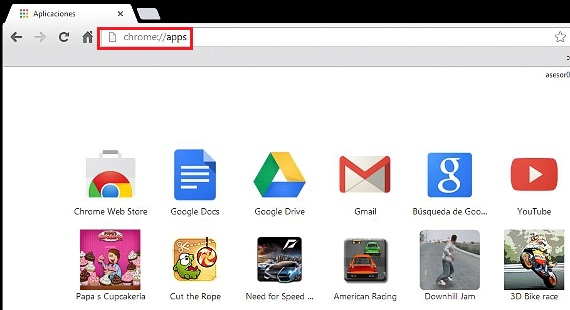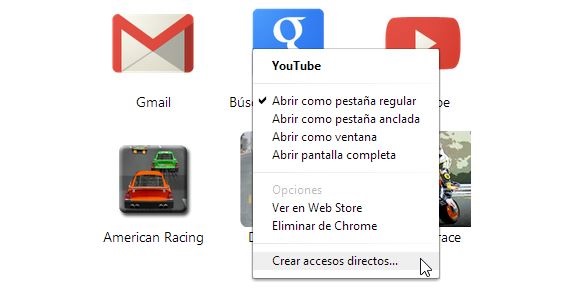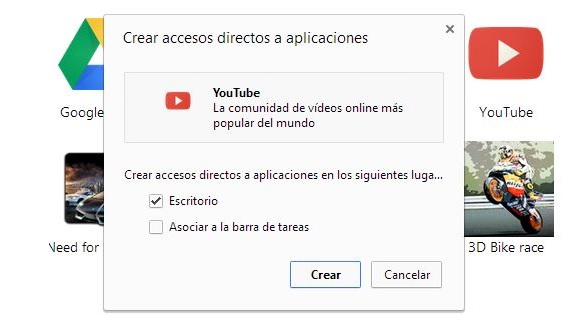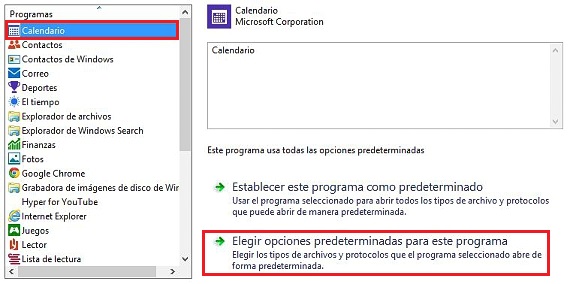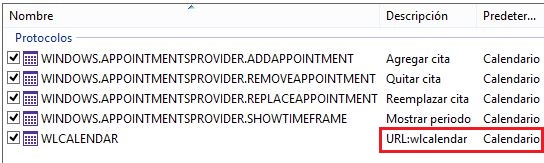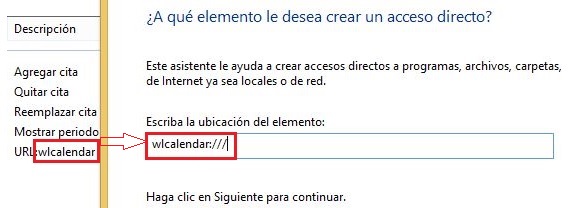尽管Windows在Box环境下运行(Windows),但始终使用此Microsoft操作系统的早期版本 有键盘快捷键 能够在执行特定应用程序或功能时使用。 在本文中,我们将提到3种有趣的替代方法,我们可以用来 在Windows 8.1中创建键盘快捷方式。
我们花了一些时间 在Windows 8.1中创建这些键盘快捷键, 由于在Windows 8中执行类似任务的方式与我们现在要教的内容有所不同,因此为了实现我们的目标,我们必须知道一些其他选项。
Windows 8.1中的传统键盘快捷键
我们首先要提到传统的创建方法 Windows 8.1中的键盘快捷键 它将继续与其他版本的操作系统一样进行维护; 例如,如果我们需要一个 Windows 8.1中的键盘快捷键 在此操作系统中安装的任何应用程序中,我们仅需要执行以下步骤:
- 启动Windows 8.1并跳至桌面(我们可以自动做到)
- 进行组合键 Win + X 然后选择«文件浏览器«。
- 搜索目录«程序文件»在«C:/»驱动器内部。
- 在此目录中找到应用程序(以.exe结尾),然后用鼠标右键单击它。
- 在上下文菜单中,选择«发送到桌面...«。
有了这些简单的建议,我们已经可以在桌面上看到所选应用程序的快捷方式了。 现在,要能够为此工具创建键盘快捷方式,我们只需要右键单击作为快捷方式创建的图标,然后选择«物业»从其上下文菜单中。
我们以Google Chrome浏览器快捷方式为例,可以注意到窗口中出现了一个字段, 这将有助于我们为执行上述工具定义键盘快捷键, 能够按下所需的键(CTRL,Shift,字母和数字)作为键盘快捷键的一部分。
键盘快捷键可运行Google Chrome应用
我们此时将指示的过程对于Windows 8.1和此操作系统的早期版本均有效。 按顺序,我们只需要执行以下步骤:
- 我们双击我们的Google Chrome图标。
- 浏览器运行后,我们在URL中编写: Chrome://应用
- 我们在Google Chrome浏览器中安装的应用程序将立即显示。
- 我们右键单击任何一个(在浏览器中)。
- 在上下文菜单中,我们选择«创建快捷方式«。
- 在新窗口中,我们选择“台»以便生成我们的直接访问权限。
- 现在,我们转到«台»然后在创建的快捷方式中,用鼠标右键单击以选择«物业«。
通过我们描述的这些简单步骤,现在我们将获得一个与上一过程中非常相似的窗口,仅具有 按下我们想成为键盘快捷键一部分的键 所以这样 我们已经在Chrome中安装的应用程序.
Metro应用程序的键盘快捷键
我们现在将要提到的过程实际上是在Internet上发现的最有趣的情况之一。 如果我们用鼠标右键单击Windows 8.1的“开始”屏幕中的应用程序 一个选项栏将出现在底部。 那不是我们需要使用的替代方法,而是另一种更复杂的过程。
每一个 Windows 8.1“开始”屏幕上的现有应用程序 它们由URL定义,为了通过调用它创建快捷方式,我们必须获取该URL。
- 为了实现这一目标,我们将«控制面板»出现的选项中 赢+X。
- 现在我们转到«程序“接着”默认程序«。
- 我们选择了 ”设置默认程序«。
- 从应用程序(在左侧)中,选择要在Windows 8.1中创建键盘快捷方式的应用程序。
- 我们选择了 日历.
- 现在我们选择第二个选项。
- 从显示的列表中,我们查找带有URL的元素(这是应用程序)
在我们提到的最后一步中,我们已经查看了URL定义的应用程序(在本例中为日历)。 我们需要做的就是在桌面上执行以下操作:
- 右键单击桌面上的某个位置。
- 我们选择«新增->快捷方式«。
- 我们编写应用程序的名称,后跟3个小节(例如wpcalendar:///)。
- 我们给这个快捷方式起一个名字。
我们已经通过此过程创建了快捷方式,现在我们必须 定义哪些将是调用Metro应用程序的键,这是我们在前面的步骤中已经说明的过程。 为了 更改图标,我们只需要遵循上一篇文章中讨论的步骤即可。
更多信息 - Windows 8中的键盘快捷键, 使Windows 8更快,性能更好, 在Google Chrome中运行不同类型的应用程序, 如何在Windows 7中更改快捷方式图标